Lorsqu'il est question des meilleures application de streaming musical, Apple Music et Spotify sont les plus connues. Mais parfois, des utilisateurs d'Apple Music souhaitent migrer vers Spotify à cause de sa flexibilité et de son catalogue plus large. Si vous comptez faire de même, sachez que vous pouvez transférer facilement votre Apple Music vers Spotify. Ainsi, pas besoin de rechercher vos chansons et de récréer vos Playlists. Voici deux solutions simples, accessibles à tous, pour importer vos musiques Apple Music dans Spotify.
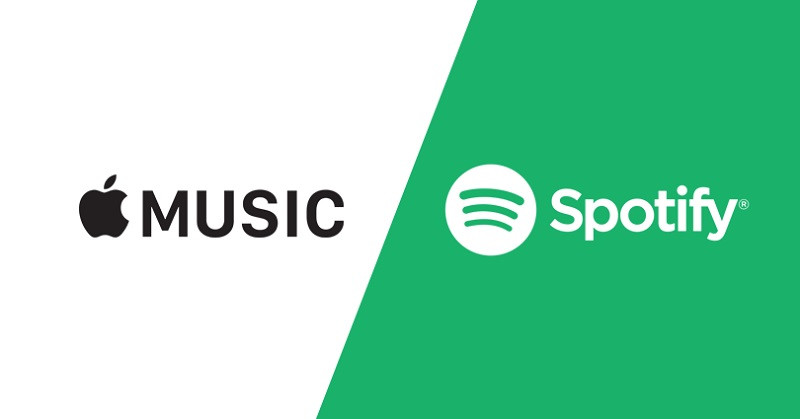
Méthode 1: Transférer Apple Music vers Spotify avec SongShift
La première méthode que je vous recommande est d'utiliser SongShift. C'est une application disponible gratuitement que vous pouvez utiliser sur iOS pour transférer vos données d'une plateforme de streaming à l'autre.
- • SongShift supporte une large gamme de plateforme de streaming comme Apple Music, Spotify, YouTube Music, Tidal, etc. que vous pouvez intégrer les unes aux autres.
- • Une fois vos comptes Apple Music et Spotify liés, vous pouvez simplement synchroniser vos musiques entre les deux.
- • Capable de transférer les chansons, playlists, pistes enregistrées et bien d'autres choses présentes sur votre compte Apple Music.
- • Vous pouvez synchroniser les deux plateformes ou simplement importer les données de l'une sur l'autre.
Inconvénients
- • N'est pas disponible pour les appareils Android
- • La version gratuite ne permet de transférer qu'une poignée de chansons
Prix : $4.99 mensuel ou $19.99 annuel
Voici les étapes pour transférer votre Apple Music vers Spotify avec SongShift.
Étape 1: Définir Apple Music comme la source
Installez SongShift sur votre appareil iOS et lancez-le lorsque vous souhaitez transférer votre musique. Allez à l'accueil et appuyez sur "Définir la Source" pour voir une liste des services disponibles.
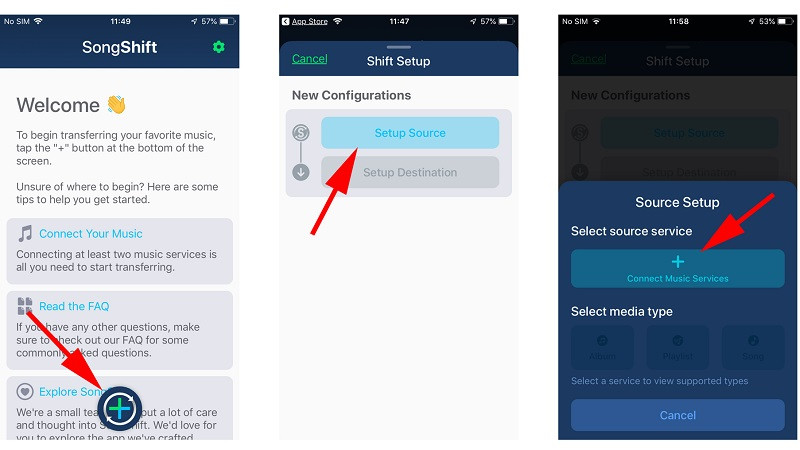
L'interface va afficher les services de streaming supportés. Choisissez Apple Music dans la liste et connectez-vous à l'application. Vous devrez vous connecter à votre compte Apple Music et autoriser le service.
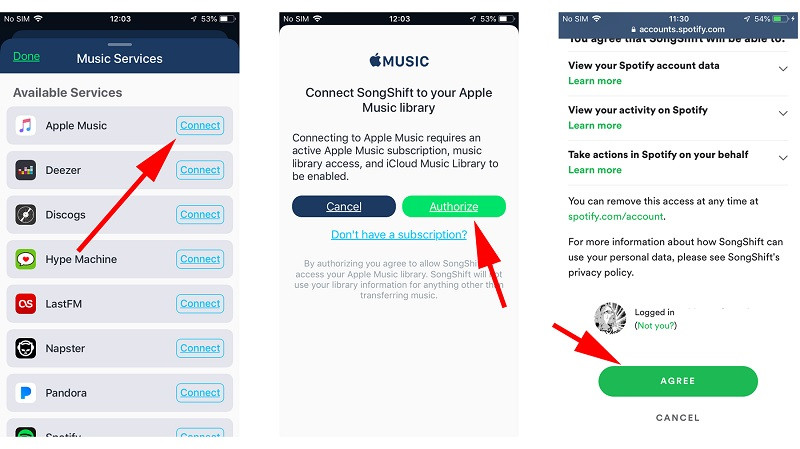
Étape 2: Choisir les playlists à déplace
Une fois votre Apple Music ajouté, retournez à l'option source et sélectionnez-la. Dans la liste, vous devriez voir votre compte Apple Music. Sélectionnez les playlists à synchroniser avec SongShift.
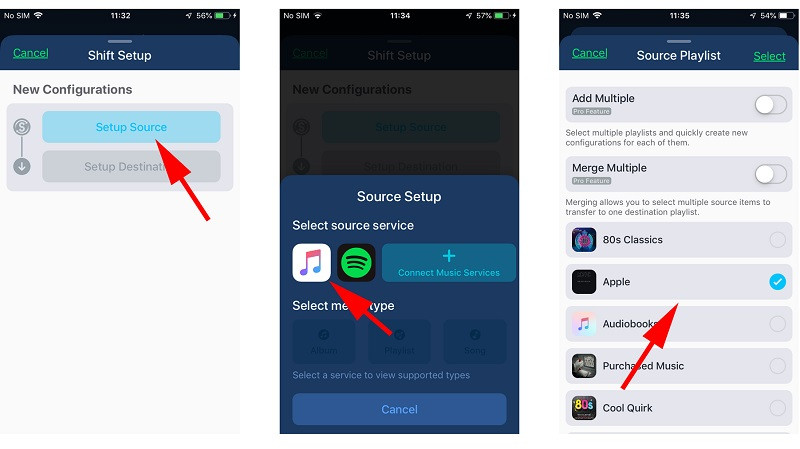
Étape 3: Transférer les playlists vers Spotify
Une fois les playlists synchronisées, vous serez prévenu. Vous pourrez alors appuyez sur "Définir une Destination", sélectionner Spotify et donner l'accès à votre compt. Enfin, appuyez sur "Terminé" pour importer votre Apple Music vers Spotify.
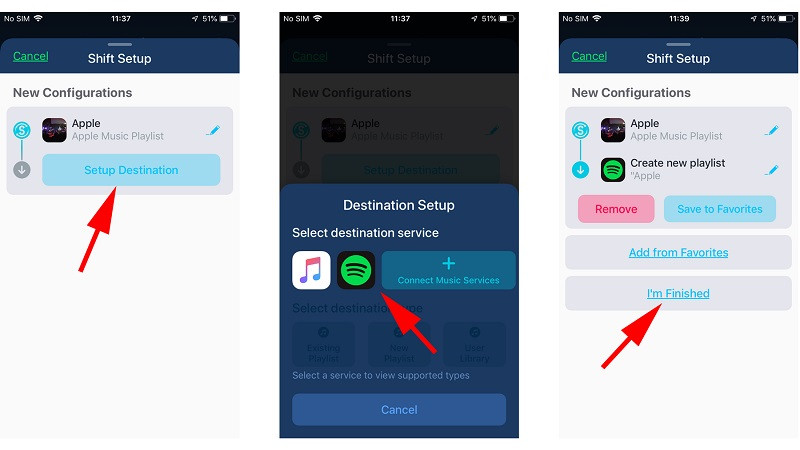
Méthode 2: Transférer Apple Music vers Spotify avec Tune My Music
Puisque SongShift ne fonctionne qu'avec les appareils iOS, beaucoup de personnes ne peuvent pas s'en servir pour importer leurs playlists. Heureusement, vous pouvez utiliser Tune My Music, une application web populaire pour transférer des musiques d'une plateforme à l'autre.
- • Puisque c'est une solution web, vous pouvez y accéder sur n'importe quel appareil.
- • Tune My Music supporte 20 plateformes différentes comme Amazon Music, Pandora, YouTube Music, etc. pour pouvoir transférer vos musiques depuis de nombreuses sources.
- • Une fois les plateformes connectées, vous pouvez choisir les playlists à déplacer.
- • Toutes les fonctionnalités de Tune My Music sont disponibles gratuitement et le site ne vous demande pas vos détails de paiement.
Inconvénients
- • Prend beaucoup de temps pour synchroniser les musiques entre différentes plateformes.
Prix : Gratuit
Pour apprendre à transférer votre Apple Music vers Spotify avec Tune My Music, suivez ces étapes :
Étape 1: Connectez votre Apple Music
Tout d'abord, allez sur le site officiel de Tune My Music pour voir les plateformes supportées. Sélectionnez Apple Music pour commencer.
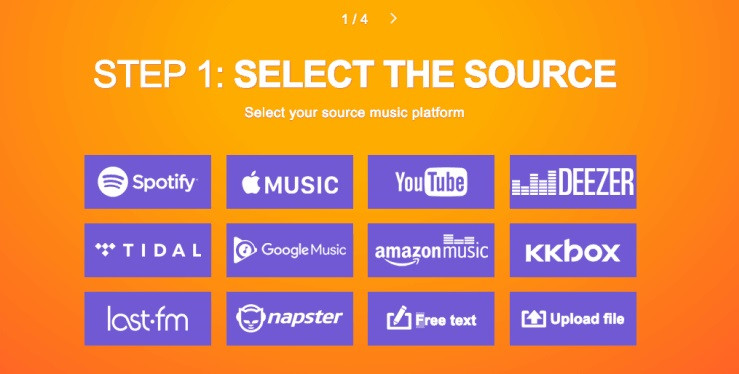
Connectez-vous à votre Apple Music sur l'interface de Tune My Music. Assurez-vous que la librairie iCloud de votre téléphone est activée pour permettre la synchronisation.
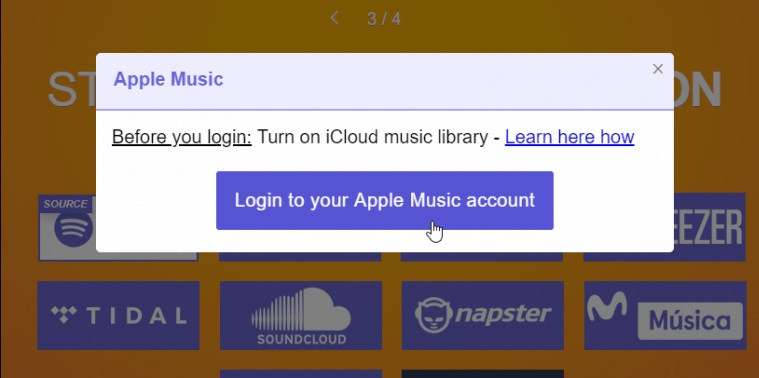
Étape 2: Sélectionner les playlists à déplacer the playlists to move
Une fois connecté à votre compte Apple Music, vous pouvez voir vos playlist. Sélectionnez manuellement vos playlist à transférer puis sélectionnez la destination.
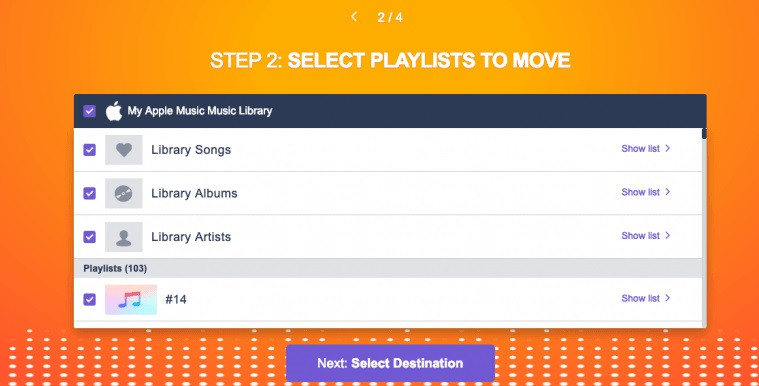
Étape 3: Transférer les playlists vers Spotify
Choisissez Spotify comme destination et connectez-vous à votre compte. Vous pourrez alors vérifier les playlists choisies et commencer le transfert.
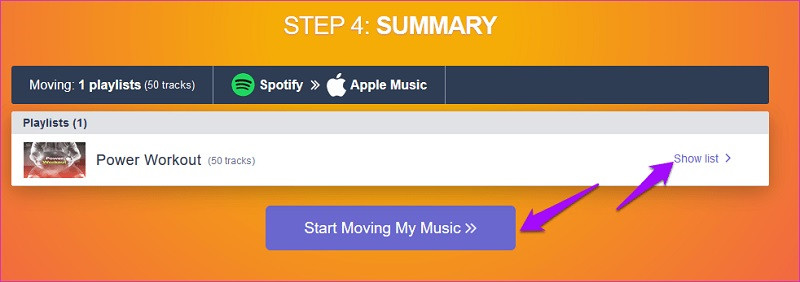
Attendez que vos playlists soient importées. Vous serez prévenu une fois l'opération terminée et vous pourrez accéder à votre musique sur Spotify.
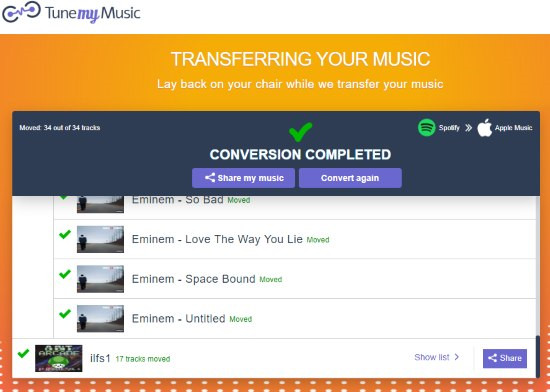
SongShift vs. Tune My Music: Comparaison Rapide
Maintenant, vous savez importer votre Apple Music vers Spotify en utilisant ces deux méthodes. Pour vous aider à choisir la votre, voici un tableau de comparaison rapide.
| SongShift | Tune My Music | |
|---|---|---|
| Plateforme | iOS uniquement | Web |
| Prix | $4.99/mois | Gratuit |
| Temps | Rapide | Modéré |
| Compatibilité | 10+ plateformes | 20 plateformes |
| Facilité d'utilisation | Simple | Modérée |
| Contenu en double | Détecté et Supprimé | Ne peut être détecté |
| Fonctionnalités supplémentaires | Oui (Transfert de masse et gestion des playlists) | Fonctionnalités limitées |
Nous voici à la fin de ce guide sur le transfert de musiques et playlists Apple Music vers Spotify. Avec ces deux solutions, vous devriez y trouver votre compte. Si vous voulez transférer vos musiques depuis votre iPhone, choisissez SongShift. En revanche, si vous préférez un outil web gratuit, Tune My Music est là pour vous. Essayez ces solutions pour ne jamais perdre vos playlists entre Apple Music et Spotify.




